Übersicht
Nachdem Sie einen Leistungs-Trace aufgezeichnet und analysiert haben, können Sie Elemente (mit Gemini) und Zeiträume mit Anmerkungen versehen und Verbindungen erstellen. Anschließend können Sie Ihre Ergebnisse mit Ihren Kollegen teilen oder deren kommentierte Traces zur Überprüfung hochladen.
Elemente im Leistungstrace annotieren
Wenn Sie einer Aufzeichnung Anmerkungen hinzufügen möchten, öffnen Sie den Tab Anmerkungen in der Seitenleiste links neben dem Bereich Leistung. Es gibt mehrere Möglichkeiten, eine Anmerkung hinzuzufügen:
- Element mit Label versehen: Doppelklicken Sie auf ein Element und geben Sie ein Label ein, um es hinzuzufügen.
- Zwei Elemente verbinden: Wenn Sie zwei Elemente mit einem Pfeil verbinden möchten, doppelklicken Sie auf das erste Element, klicken Sie auf einen Pfeil daneben und dann auf das zweite Element.
- Zeitbereich labeln: Wenn Sie einen beliebigen Zeitraum labeln möchten, ziehen Sie mit gedrückter Umschalttaste vom Beginn des Zeitbereichs bis zum Ende und geben Sie dann ein Label ein.
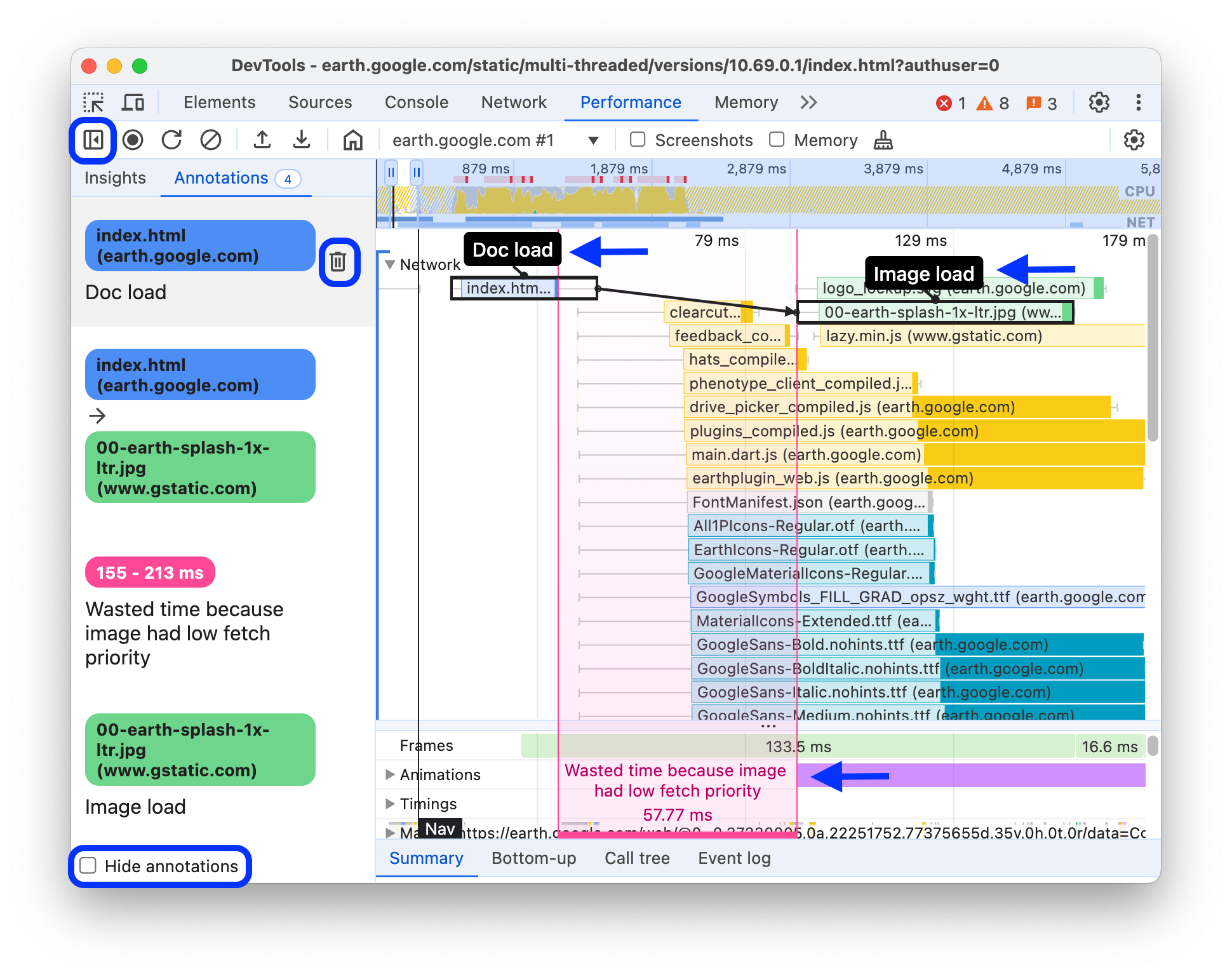
In diesem Beispiel sind im Network-Track zwei mit Anmerkungen versehene Anfragen, eine Verbindung zwischen ihnen und ein mit Anmerkungen versehener Zeitraum in Pink zu sehen. Auf dem Tab Anmerkungen wird neben dem Tabnamen die Anzahl der Anmerkungen angezeigt, in diesem Beispiel 4.
Anmerkungen für den Haupt-Track mit Gemini generieren
Es ist nicht einfach, Dinge zu benennen. DevTools kann mit Gemini basierend auf dem Kontext einen Labelnamen für den Haupt-Track vorschlagen.
Wenn Sie diese Funktion zum ersten Mal verwenden…
Auf dem folgenden Bildschirm wird erklärt, dass KI nicht immer richtig liegt, dass die KI funktioniert, indem die erforderlichen Tracedaten zur Analyse und zum Erstellen des Vorschlags an Google gesendet werden, und dass Sie diese Funktion auf dem Tab „Einstellungen“ steuern können.
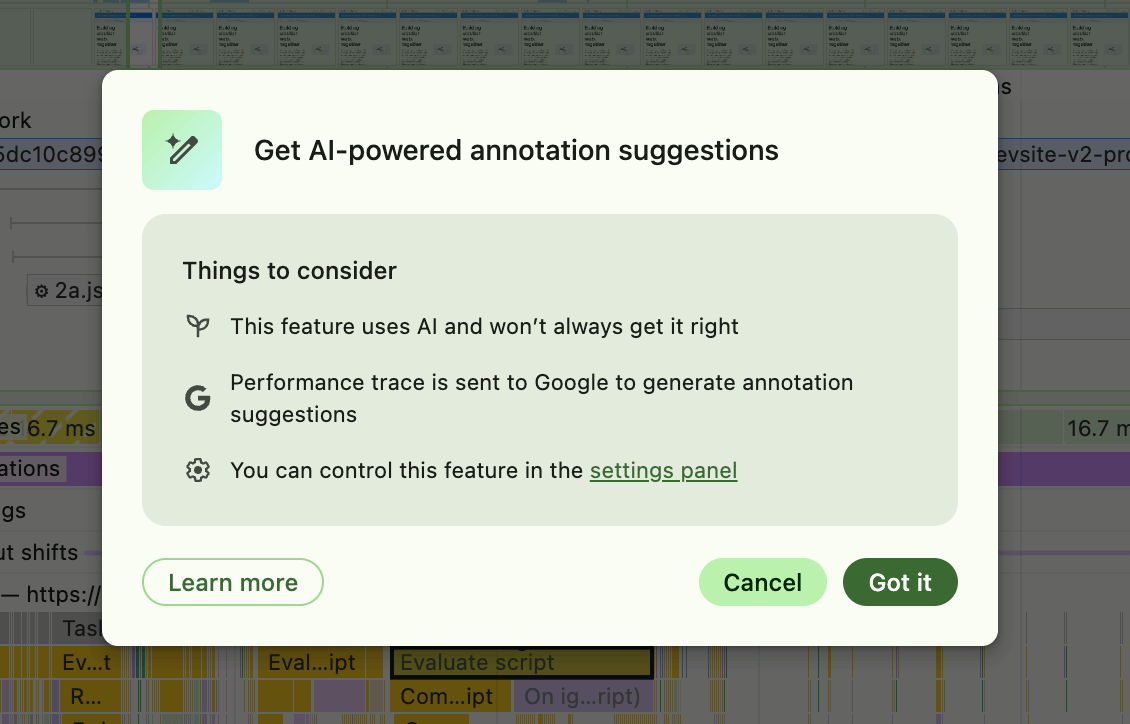
Sobald das akzeptiert wurde, können Sie Gemini bitten, ein Label zu generieren.
Um ein Label zu generieren, doppelklicken Sie im Trace auf eines der Elemente unter Haupt-Track und klicken Sie dann neben dem Eingabefeld auf 
Sie können den vorgeschlagenen Text nach Bedarf anpassen.
Alle generierten Anmerkungen werden dem Tab Anmerkungen hinzugefügt.
Anmerkungen entfernen oder ausblenden
Wenn Sie eine Anmerkung löschen möchten, bewegen Sie den Mauszeiger im Tab Anmerkungen darauf und klicken Sie daneben auf die Schaltfläche Löschen. Alternativ können Sie die Anmerkung bearbeiten, indem Sie darauf doppelklicken und den Text löschen. Alternativ können Sie das Kontextmenü verwenden.
Wenn Sie Anmerkungen aus dem Leistungstrace ausblenden möchten, setzen Sie unten auf dem Tab Anmerkungen ein Häkchen in das Kästchen Anmerkungen ausblenden.
Aufnahmen speichern und teilen
Anmerkungen können in Leistungstraces gespeichert werden, um sie zu teilen. Traces können auf Wunsch auch ohne Anmerkungen gespeichert werden.
Weitere Informationen zum Speichern von Leistungstraces finden Sie unter Leistungstraces speichern.
Aufnahme laden
Wenn Sie eine mit Anmerkungen versehene oder nicht mit Anmerkungen versehene Aufzeichnung laden möchten, klicken Sie in der Aktionsleiste oben im Bereich Leistung auf Hochladen.
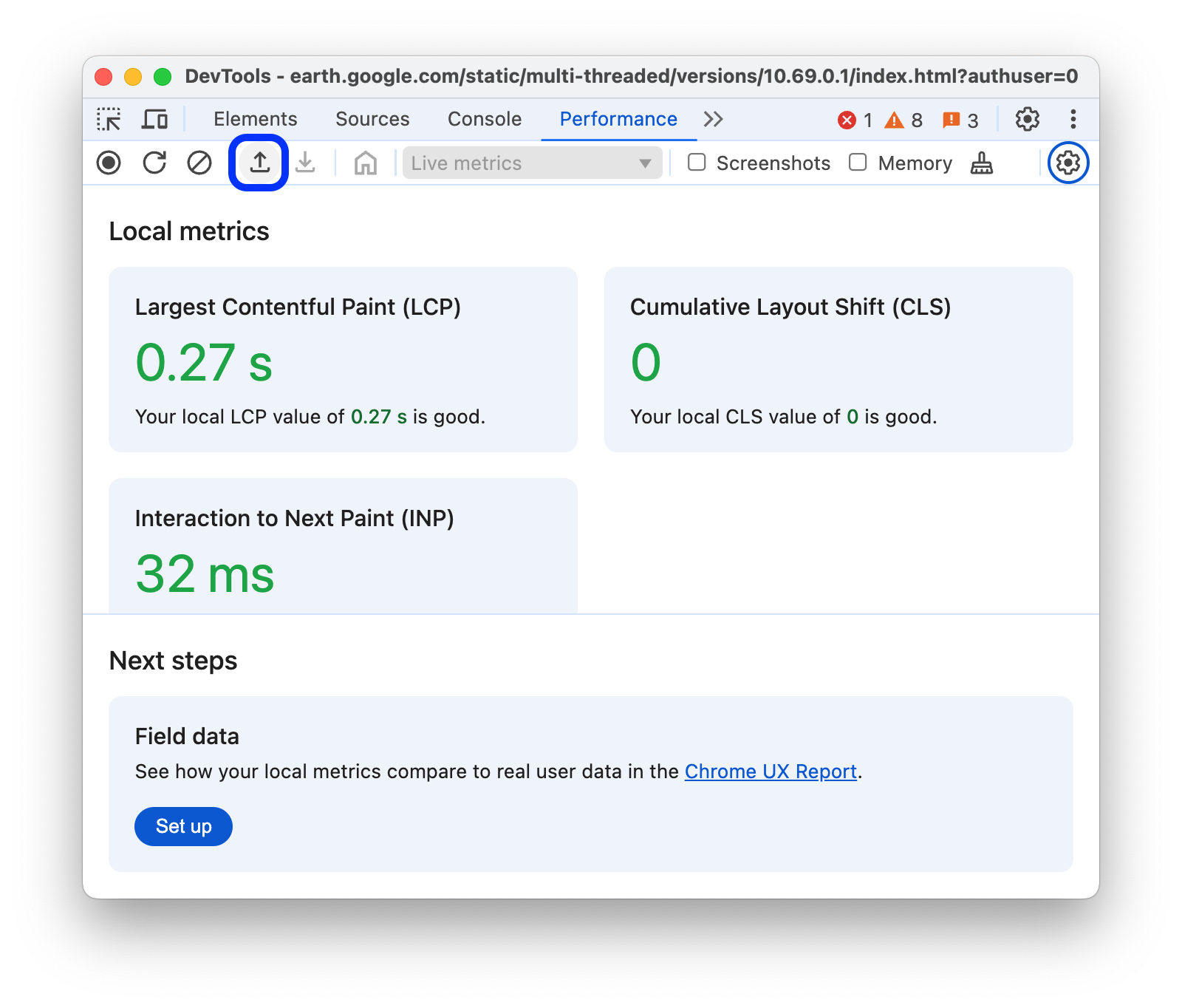
Im Bereich Leistung werden Anmerkungen angezeigt, sofern sie im Trace vorhanden sind.


